မာတိကာ
ကင်းဗတ်စ်၏အပေါ်ဘက်ညာဘက်ခြမ်းရှိ Brush Library (paintbrush သင်္ကေတ) ကိုနှိပ်ပါ။ drop-down menu တွင် အောက်သို့ဆင်းပြီး Airbrushing menu ကိုဖွင့်ပါ။ ဤနေရာတွင် အသုံးပြုရန် ရွေးချယ်စရာ အတွဲများမှ ရွေးချယ်နိုင်ပါသည်။ Soft Brush နဲ့ စပြီး အရိပ်ပေးလို့ ကောင်းတဲ့ တစ်ခုပါ။
ကျွန်ုပ်သည် Carolyn ဖြစ်ပြီး ကျွန်ုပ်သည် ကျွန်ုပ်၏ ဒစ်ဂျစ်တယ်ပုံဥပမာလုပ်ငန်းကို သုံးနှစ်ကျော် လုပ်ကိုင်ရန် Procreate ကို အသုံးပြုနေပါသည်။ ကျွန်ုပ်၏ လုပ်ငန်း၏ ကြီးမားသော အစိတ်အပိုင်းသည် လူနှင့် တိရိစ္ဆာန်များ၏ ပုံတူများကို ဖန်တီးနေခြင်းဖြစ်သောကြောင့် ကျွန်ုပ်၏အရိပ်ဂိမ်းသည် အချိန်တိုင်း အမှတ်ရနေရန် လိုအပ်ပါသည်။ ကျွန်ုပ်အတွက် ကံကောင်းသည်၊ အသုံးပြုရန် ရွေးချယ်စရာများစွာရှိသည်။
Procreate တွင် အရိပ်ရရန် နည်းလမ်းသုံးမျိုးရှိသည်။ ကင်းဗတ်စ်တစ်ခုသို့ အရိပ်ထည့်ရန် ကျွန်ုပ်အနှစ်သက်ဆုံးနည်းလမ်းမှာ Brush Library မှ Airbrushing tool ကို အသုံးပြုခြင်းဖြစ်သည်။ တနည်းအားဖြင့် သင်သည် Smudge tool သို့မဟုတ် Gaussian Blur လုပ်ဆောင်ချက်ကို အသုံးပြုနိုင်သည်။ ဒီနေ့၊ သုံးမျိုးစလုံးကို ဘယ်လိုသုံးရမလဲဆိုတာ သင်ပြပါမယ်။
Key Takeaways
- ကင်းဗတ်မှာ အရိပ်ထည့်ရန် သို့မဟုတ် ဖန်တီးရန် ကိရိယာသုံးခုကို သင်သုံးနိုင်သည်။ Airbrush၊ Smudge tool နှင့် Gaussian Blur လုပ်ဆောင်ချက်။
- အရိပ်ထည့်နည်းကို လေ့လာခြင်းသည် Procreate တွင် ကျွမ်းကျင်ရန် နည်းပညာနှင့် အခက်ခဲဆုံး နည်းပညာများထဲမှ တစ်ခုဖြစ်သည်။
- အသစ်တစ်ခုကို ဖန်တီးခြင်းသည် အမြဲတမ်း အကောင်းဆုံးဖြစ်သည်။ သင့်ပတ္တူပေါ်ရှိ အမြဲတမ်းပြောင်းလဲမှုများကို ရှောင်ရှားနိုင်စေရန် သင့်မူရင်းအနုပညာလက်ရာ၏အပေါ်ဆုံးအလွှာပေါ်တွင် အလွှာကို အရိပ်ရစေပါသည်။
ဖန်တီးရာတွင် အရိပ်ရရန် နည်းလမ်း 3 ခု
ယနေ့ ကျွန်ုပ်သင့်ကို ပြသသွားမည်ဖြစ်ပါသည်။ Procreate ရှိ သင့်ပတ္တူတွင် အရိပ်ထည့်ရန် နည်းလမ်းသုံးမျိုး။ သူတို့အားလုံးဟာ တိကျတဲ့အကြောင်းပြချက်အတွက် အလုပ်လုပ်တာမို့ ဆက်ဖတ်ပါ။သင့်ပရောဂျက်အတွက် အသုံးပြုရန် အကောင်းဆုံးကိရိယာကို ရှာဖွေရန်။
Procreate ရှိ ကင်းဗတ်တစ်ခုသို့ Shade ပေါင်းထည့်ခြင်းသည် သင်လုပ်ဆောင်နိုင်သည့် အရိုးရှင်းဆုံးအရာများထဲမှ တစ်ခုဖြစ်ကြောင်း ကျွန်ုပ်တွေ့ရှိပါသည်။ အထူးသဖြင့် သင်စတင်သူ သို့မဟုတ် ဤနည်းပညာကို ပထမဆုံးအကြိမ် အသုံးပြုနေသူဖြစ်လျှင် သင်လိုချင်သောအကျိုးသက်ရောက်မှုရရှိရန် အကြိမ်ပေါင်းများစွာ ကြိုးစားရပေမည်။
Pro အကြံပြုချက်- အတွက်၊ နည်းလမ်းသုံးခုစလုံး၊ သင့်မူရင်းအနုပညာလက်ရာအပေါ် အလွှာအသစ်တစ်ခုဖန်တီးပြီး Clipping Mask ကိုအသက်သွင်းခြင်း သို့မဟုတ် သင်၏မူရင်းအနုပညာလက်ရာအလွှာကို ပွားကာ ဤအလွှာတွင် အရိပ်ထည့်ခြင်းတို့ကို အကြံပြုအပ်ပါသည်။ ဤနည်းဖြင့် သင်သည် အမှားအယွင်းတစ်စုံတစ်ရာ ကျူးလွန်မိပါက သင်၏မူရင်းအနုပညာလက်ရာကို ဆက်လက်ထိန်းသိမ်းထားမည်ဖြစ်သည်။
နည်းလမ်း 1- Airbrushing
သင့်အတွက် အရိပ်အာဝါသကို ပထမဆုံးအကြိမ် အသုံးပြုပါက အသုံးပြုရန် အကောင်းဆုံးနည်းလမ်းဖြစ်သည်။ ပရောဂျက် သို့မဟုတ် မူရင်းအနုပညာလက်ရာအတွက် မတူညီသောအရောင်များ သို့မဟုတ် အသံများကို အသုံးပြုနေပါက။ ဤသည်မှာ အလွန်လက်တွေ့ကျသောနည်းလမ်းဖြစ်သောကြောင့် ပြီးပြည့်စုံသောထိန်းချုပ်မှုကိုရှာဖွေနေပါက၊ ၎င်းသည်အသုံးပြုရန်ကိရိယာဖြစ်သည်။ ဤအရာမှာ-
အဆင့် 1- သင့်ပုံစံကို ဆွဲပါ။ လိုအပ်သည်ဟု ယူဆပါက၊ မူရင်းကို ထိန်းသိမ်းလိုပါက အပေါ်မှ အလွှာ သို့မဟုတ် အောက်ရှိ အလွှာအသစ်တစ်ခု ထပ်ထည့်နိုင်ပါသည်။
အဆင့် 2: သင်၏ <1 ကို နှိပ်ပါ။ သင့်ပတ္တူ၏အပေါ်ဘက်ညာဘက်ရှိ>Brush Library (paintbrush သင်္ကေတ)။ Airbrushing အမျိုးအစားသို့ အောက်သို့ဆင်းပါ။ Soft Brush ကို ရွေးချယ်ခြင်းဖြင့် အမြဲစပါသည်။
အဆင့် 3: အရောင်၊ အရွယ်အစားနှင့် အလင်းအမှောင်ကို ရွေးချယ်ပြီးသည်နှင့်သင်ဖန်တီးလိုသောအရိပ်ကို Soft Brush ဖြင့် သင့်အလွှာပေါ်တွင် သင်အလိုရှိသောအကျိုးသက်ရောက်မှုရရှိသည်အထိ ကိုယ်တိုင်ဆွဲပါ။ လိုအပ်ပါက နောက်မှဝင်ကာ အစွန်းများကို ရှင်းထုတ်နိုင်ပါသည်။
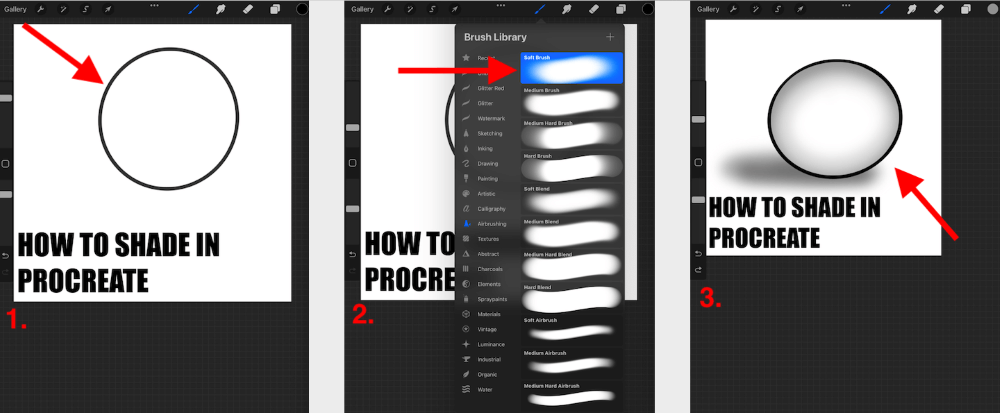
နည်းလမ်း 2- Smudge Tool
သင့်အနုပညာလက်ရာတွင် အရောင် သို့မဟုတ် အရောင်ကို အသုံးပြုပြီးပါက ဤနည်းလမ်းကို အသုံးပြုရန် အကောင်းဆုံးဖြစ်သည်။ ဒါပေမယ့် သင်က အဲဒီအတွက် အရိပ်အာနိသင်တစ်ခု ဖန်တီးချင်တယ်။ Procreate Brushes တစ်ခုခုကို မှုန်ဝါးအောင်သုံးနိုင်တာကြောင့် မတူညီတဲ့ shading အမျိုးအစားတွေနဲ့ပတ်သက်လာရင် ရွေးချယ်စရာတွေအများကြီးရှိပါတယ်။ ဤသည်မှာ မည်ကဲ့သို့ဖြစ်သည်-
အဆင့် 1- သင်ရွေးချယ်သည့် မည်သည့် ဘရပ်ရှ်ကိုမဆို အသုံးပြု၍ သင်အရိပ်ဖန်တီးလိုသော သင့်ကင်းဗတ်၏ဧရိယာတွင် တိုတောင်းသောအရောင်များကို အသုံးပြုပါ။ သင်သည် ပိုမှောင်သောနေရာများဖြင့် စတင်နိုင်ပြီး ပေါ့ပါးသောအရောင်များဆီသို့ ရွှေ့နိုင်သည်။ လိုအပ်ပါက သင့်အလွှာကို Alpha လော့ခ်ချကြောင်း သေချာပါစေ။
အဆင့် 2- သင့်ပတ္တူ၏အပေါ်ဘက်ညာဘက်တွင်၊ Smudge tool (လက်ညှိုးညွှန်ပြသောသင်္ကေတ) ကိုနှိပ်ပါ။ ယခု Airbrushing အမျိုးအစားသို့ ရွှေ့ပြီး Soft Brush ကို ရွေးချယ်ပါ။
အဆင့် 3: သင်၏ stylus ကို ပွတ်ဆွဲခြင်းဖြင့် မတူညီသော tonal ဧရိယာများကို ရောစပ်ရန် သင်၏ Soft Brush ကို ယခု အသုံးပြုနိုင်ပါသည်။ သို့မဟုတ် အရောင်နှစ်ရောင်ဆုံသော လက်ချောင်း။ ဤလုပ်ငန်းစဉ်ကို ဖြည်းညှင်းစွာစတင်ပြီး လိုချင်သောရလဒ်များရရှိသည်အထိ တစ်ကြိမ်လျှင် အပိုင်းငယ်များဖြင့် လုပ်ဆောင်ရန် အကြံပြုပါသည်။

နည်းလမ်း 3- Gaussian Blur
ဤကိရိယာကို သင်အသုံးပြုလိုပါက အကောင်းဆုံးဖြစ်သည်။ အနုပညာလက်ရာတစ်ခုတွင် ပိုကြီးသော သို့မဟုတ် ပိုထူးခြားသောပုံစံများကို တိုနေလ်အရိပ်များကို အသုံးပြုပြီး ယေဘုယျအလွှာကို မှုန်ဝါးစေရန် ဤကိရိယာကို အသုံးပြုနိုင်သည်။အရိပ်အကျိုးသက်ရောက်မှုကိုဖန်တီးပါ။ ဤသည်မှာ မည်ကဲ့သို့ဖြစ်သည်-
အဆင့် 1- သင်နှစ်သက်သည့် ဘရပ်ရှ်တစ်ခုခုကို အသုံးပြု၍ သင်အရိပ်ထည့်လိုသော ပုံသဏ္ဍာန်တွင် Tonal အရောင်များကို အသုံးပြုပါ။ သင်သည် ပိုမှောင်သောနေရာများဖြင့် စတင်နိုင်ပြီး ပေါ့ပါးသောအရောင်များဆီသို့ ရွှေ့နိုင်သည်။ လိုအပ်ပါက သင့်အလွှာကို Alpha လော့ခ်ချကြောင်း သေချာပါစေ။
အဆင့် 2: ချိန်ညှိမှုကိရိယာ (မှော်တုတ်တံအိုင်ကွန်) ကိုနှိပ်ပြီး Gaussian ကို ရွေးရန် အောက်သို့ဆင်းပါ။ Blur ရွေးချယ်မှု။
အဆင့် 3- သင့်လက်ချောင်း သို့မဟုတ် stylus ကိုအသုံးပြု၍ သင်၏ Gaussian Blur ရာခိုင်နှုန်းဘားတွင် သင်လိုချင်သောရလဒ်များရရှိသည်အထိ သင့်ပတ္တူ၏ဘယ် သို့မဟုတ် ညာဘက်သို့ သင့်ခလုတ်ကို ဘယ် သို့မဟုတ် ညာဘက်သို့ ဆွဲယူပါ။ . ၎င်းသည် အသံအားလုံးကို အလိုအလျောက် နူးညံ့စွာ ရောစပ်ပေးမည်ဖြစ်သည်။

မှတ်ချက်- Smudge tool သို့မဟုတ် Gaussian Blur နည်းလမ်းများကို အသုံးပြုသည့်အခါ သီးခြားအလွှာတစ်ခုသို့ အရိပ်အယောင်ကို အသုံးမပြုပါက၊ မူရင်းအရောင်များကို သင်၏သံစဉ်ထည့်မှုများနှင့်လည်း ရောနှောသွားမည်ဖြစ်သည်။ ၎င်းသည် နောက်ဆုံးအရောင်ရလဒ်များကို အကျိုးသက်ရောက်စေမည်ဖြစ်သည်။
FAQs
အောက်တွင် သင်မကြာခဏမေးလေ့ရှိသောမေးခွန်းအချို့ကို Procreate တွင် အရိပ်ထည့်ခြင်းနှင့်ပတ်သက်၍ အတိုချုံးဖြေပေးထားပါသည်။
၎င်းသည် အဘယ်နည်း။ Procreate တွင် အရိပ်ထည့်ရန် အကောင်းဆုံး စုတ်တံ။
ကျွန်ုပ်၏အမြင်အရ၊ Soft Brush tool သည် Procreate တွင် အရိပ်ထည့်ရာတွင် အသုံးပြုရန် အကောင်းဆုံး ဘရပ်ရှ်ဖြစ်သည်။ ၎င်းသည် သိမ်မွေ့သောရလဒ်ကို ပေးစွမ်းနိုင်ပြီး သင်၏ပိုနက်သောနေရာများကို တိုးလာစေရန်အတွက် ၎င်းကို တည်ဆောက်နိုင်ပါသည်။
Procreate shading brushes အခမဲ့ဖြစ်ပါသလား။
နောက်ထပ် ဘရက်ရှ်များ ဝယ်ယူရန် မည်သူမဆို လုံးဝ မလိုအပ်ပါ။Procreate တွင်အရိပ်။ အက်ပ်တွင် သင်အလိုရှိသော သို့မဟုတ် လိုအပ်နိုင်သည့် အရိပ်အာနိသင်ကို ဖန်တီးရန် လုံလောက်သည့် လုံလောက်သော ကြိုတင်ထည့်သွင်းထားသော ဘရပ်ရှ်များထက် ပိုပါရှိပါသည်။
Procreate တွင် အသားအရေကို မည်သို့အရိပ်ရမည်နည်း။
Soft Brush ကိုအသုံးပြုပြီး သင့်မူရင်းအသားအရေအရောင်ထက် အနည်းငယ်ပိုမှောင်သောအရောင်များကို အသုံးပြုရန် အကြံပြုအပ်ပါသည်။ အမှောင်ဆုံး၊ အလတ်စားနှင့် အပေါ့ပါးဆုံး အရောင်သုံးရောင်ကို အမြဲသုံးရန် အမြဲသေချာနေပါသည်။
Procreate တွင် တက်တူးများကို မည်သို့အရိပ်ရမည်နည်း။
ကိုယ်ရေးကိုယ်တာအားဖြင့်၊ Procreate တွင် တက်တူးများဆွဲရန်အတွက်၊ ကျွန်ုပ်သည် ၎င်းတို့၏ Studio ဘောပင်စုတ်တံကို အသုံးပြု၍ ၎င်းတို့ကို ဆွဲလိုပြီး အလွှာတစ်ခုလုံး၏ အလင်းပိတ်မှုကို ပေါ့ပါးစေပါသည်။ ဤနည်းဖြင့် တက်တူးသည် ကြည်လင်သော်လည်း သိမ်မွေ့ပြီး သဘာဝအတိုင်း အရေပြားအရောင်ပေါ်နေပါသည်။
Procreate တွင် မျက်နှာကို အရိပ်ထိုးနည်း။
အထက်ပါနည်းလမ်းများကို သင်သုံးနိုင်သော်လည်း သင့်လက်ရာ၏ မူရင်းအသားရောင်ထက် အနည်းငယ်မှောင်သော သဘာဝအသားအရေအရောင်ကို အသုံးပြုရန် အာရုံစိုက်ပါ။ အင်္ဂါရပ်များ၊ ပါးရိုးများနှင့် အရိပ်ကျသောနေရာများတဝိုက်တွင် မှောင်မိုက်သောအရိပ်ကိုထည့်ကာ မီးမောင်းထိုးပြထားသည့်အဖြစ် ပေါ့ပါးသောအရိပ်များကို အသုံးပြုလိုပါသည်။
Procreate Pocket တွင် အရိပ်ထည့်နည်း။
Procreate Pocket သည် Procreate အက်ပ်ကဲ့သို့ အတိအကျတူညီသောနည်းလမ်းများကို လိုက်နာခြင်းဖြင့် သင့်အနုပညာလက်ရာတွင် အရိပ်ထည့်ရန် အထက်ဖော်ပြပါ အဆင့်ဆင့်ကို အသုံးပြုနိုင်ပါသည်။
နိဂုံးချုပ်
၎င်းသည် Procreate တွင်ကျွမ်းကျင်ရန်အခက်ခဲဆုံးနည်းပညာများထဲမှတစ်ခုဖြစ်နိုင်သည်၊ ၎င်းကိုဆွဲချရန်အချိန်အနည်းငယ်ကြာနိုင်သည်။ ဆုပ်ကိုင်ရန် လွယ်ကူသော ကျွမ်းကျင်မှု မဟုတ်သော်လည်း ၎င်းသည် မရှိမဖြစ် လိုအပ်ပါသည်။အထူးသဖြင့် ပုံတူ သို့မဟုတ် 3D ရုပ်ပုံများဖြင့် လုပ်ဆောင်ရန် စီစဉ်နေပါက
၎င်းသည် အချိန်ကုန်သောနည်းလမ်းဖြစ်သောကြောင့် ၎င်းသည် ချက်ချင်းမကောက်ယူပါက စိတ်ဓာတ်ကျစေရန် သတိရပါ သို့သော် ၎င်းသည် အံ့သြဖွယ်ရလဒ်များကို ထုတ်ပေးနိုင်သည်။ ရေရှည်တွင် သင့်အချိန်ကို လုံးဝတန်ဖိုးရှိစေသောကြောင့် စမ်းသပ်ပြီး ဇွဲမလျှော့ပါနှင့်။
Procreate တွင် အရိပ်ထိုးခြင်းနှင့်ပတ်သက်၍ သင့်တွင် နောက်ထပ်မေးခွန်းများ ရှိပါသလား။ ၎င်းတို့ကို အောက်ပါမှတ်ချက်များတွင် ထည့်ပါ။

